iPhone 引导循环修复 - 2023 年的最佳选择
 发布者 黄 / 30年2022月09日00:XNUMX
发布者 黄 / 30年2022月09日00:XNUMX 我的 iPhone 11 卡在启动循环中,我可以修复启动循环 iPhone 吗? 以及如何做到这一点? 谢谢!
一些 iPhone 用户报告了类似的问题,例如 iPhone XR 卡在启动循环、iPhone X 启动循环等。好吧,这在 iPhone 上并不罕见,您可能已经遇到此错误。 问题来了,为什么 iPhone 卡在重启循环中以及如何修复它?
在这篇文章中,我们一定会向您展示最佳答案。 在以下部分中一一检查。
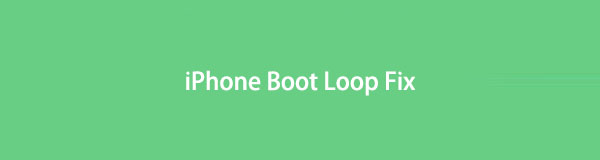
第 1 部分。 为什么 iPhone 卡在引导循环中
根据 iPhone 上的不同情况,各种原因可能导致 iPhone 卡在启动循环中。 我们将在下面列出可能的原因以供参考。
1.更新失败或越狱失败。
2.存储不足。
3. 病毒感染。
4. 不兼容的应用程序。
5. 硬件相关问题。
以上是其中的一些原因,您可以在以下部分根据不同的原因找到解决方案。
第 2 部分。 如何修复 iPhone 卡在引导循环中
iPhone XR 开机循环、iPhone 黑屏等问题可以通过不同的方法修复。 在这一部分中,我们将向您展示最推荐的解决方案。
选项 1. 通过强制重启修复 iPhone 引导循环
重启设备可以修复 iPhone、Android 和其他手机上的大多数简单错误。 同样,它适用于卡在启动循环中的 iPhone。 作为你的 iPhone 引导循环,你应该选择一些方法来强制重启它。 以下是详细步骤。
配备面容 ID 的 iPhone 和 iPhone 8: 按iPhone 量高达 按钮并快速松开。 然后 降低音量 按钮。 按下 功率 按钮,直到看到Apple徽标。
iPhone 7: 按住 降低音量 按钮, 功率 按钮,直到您看到 Apple 标志。
iPhone 6s及更早版本: 持有两者 功率 按钮, 主页 按钮,直到您看到 Apple 标志。

有时,iPhone 11 重启循环和其他问题可能无法通过这个简单的选项来解决,您也可以尝试其他方法让 iPhone 退出启动循环。
选项 2. 如何通过更新使 iPhone 退出引导循环
有时,您的 iPhone 启动循环可能是由于更新失败或越狱导致的。 现在,您可以找出更新 iPhone 的正确方法。 这是演示。
首先,您应该确保您的 iTunes 或 macOS 是最新版本。 然后在电脑上打开。
将 iPhone 连接到计算机,从主界面中选择您的 iPhone。
点击 IPhone更新 当你看到它时按钮。
稍等片刻,它会将您的 iPhone 操作系统更新到最新版本。
以上 2 种方式不会删除您在 iPhone 上的数据。 如果您之前备份过 iPhone 数据,您也可以尝试以下方法修复 iPhone 启动循环。
FoneLab使您可以将iPhone / iPad / iPod从DFU模式,恢复模式,Apple徽标,耳机模式等修复到正常状态而不会丢失数据。
- 修复禁用的iOS系统问题。
- 从禁用的iOS设备中提取数据,而不会丢失数据。
- 它是安全且易于使用的。
选项 3. 如何通过恢复来修复引导循环 iPhone
恢复 iPhone 可以通过从 iPhone 中删除所有内容来解决一些问题。 因此,您可以尝试通过 iTunes 或 Finder 恢复 iPhone。 如果您成功地将您的 iPhone 连接到您的计算机,您的设备将在未经许可的情况下自动被检测到。 下面是如何。
在计算机上运行 iTunes 或 Finder,然后将 iPhone 插入其中。
单击您的设备,然后选择 还原iPhone 界面上的按钮。
您需要输入您的 iPhone 密码以确认恢复并等待它完成。
如果您想远程恢复 iPhone,您也可以尝试通过 iCloud 官方网站进行。 iCloud 使您能够管理您的 iPhone 数据,您还可以使用它远程同步和擦除 iPhone。
在电脑上打开浏览器,访问 iCloud 官网。 在框中输入您的 iCloud 帐户和密码。
点击 找到我的 按钮。 您可以查看所有设备。 点击 iPhone 从下拉列表中单击 擦除iPhone 按钮。
之后,您应该确认要擦除 iPhone。 它将开始擦除您的 iPhone 并恢复它。
当 Apple 的所有方法都无法解决您的 iPhone 问题时,您可以尝试市面上的一些第三方工具。 它们每个都有自己的功能,在这里我们将向您介绍 FoneLab iOS 系统恢复。
选项 4. 如何使用 FoneLab iOS 系统恢复修复引导循环 iPhone
FoneLab iOS系统恢复 是计算机上一个强大的程序,可帮助用户修复所有 iPhone 问题。 您可以在 Windows 或 Mac 计算机上下载它以修复 iPhone、iPad 和 iPod Touch 上的问题。 大多数问题都是可用的,例如 iPhone不断重启, iPhone红色屏幕, iPod 卡在耳机模式等等。
FoneLab使您可以将iPhone / iPad / iPod从DFU模式,恢复模式,Apple徽标,耳机模式等修复到正常状态而不会丢失数据。
- 修复禁用的iOS系统问题。
- 从禁用的iOS设备中提取数据,而不会丢失数据。
- 它是安全且易于使用的。
更重要的是,它有 2 种模式可供选择,因此您可以在丢失或不丢失数据的情况下修复 iPhone 问题。
最后,使用起来毫不费力。 您无需学习也可以使用它,其清晰的说明会告诉您如何使用。
点击 下载 按钮或转到官方页面。 然后按照屏幕上的说明将其安装到计算机上。
运行它,然后选择 iOS系统恢复 从 4 个选项中。 点击 Start 开始 按钮。

您需要选择 标准模式 or 高级模式 这里。 如果您不想丢失数据,请选择前面的数据。 点击 确认 按钮。

请按照以下步骤操作 进入iPhone恢复模式 如果无法检测到您的 iPhone。
您的 iPhone 信息将显示在此处,然后单击 下一页 按钮继续。 它将开始下载固件并立即修复您的 iPhone。
这么容易,对吧? 您可以通过简单的点击完成它。 您无需艰难地执行一些复杂的步骤。
FoneLab使您可以将iPhone / iPad / iPod从DFU模式,恢复模式,Apple徽标,耳机模式等修复到正常状态而不会丢失数据。
- 修复禁用的iOS系统问题。
- 从禁用的iOS设备中提取数据,而不会丢失数据。
- 它是安全且易于使用的。
第 3 部分。有关 iPhone 卡在引导循环中的常见问题解答
如何修复 iPad 启动循环?
如果 iPad 启动循环,您也可以尝试上述方法来修复此错误。 并且强制重启 iPad 的步骤可能与 iPhone 有点不同。 对于配备面容 ID 的 iPad,您应该按 体积 最靠近电源按钮的按钮,然后 体积 最远的电源按钮。 按住电源按钮,直到看到白色的 Apple 标志。 在 iPad 上使用 主页 按钮,您应该按住 功率 按钮, 主页 按钮,直到您看到 Apple 标志。
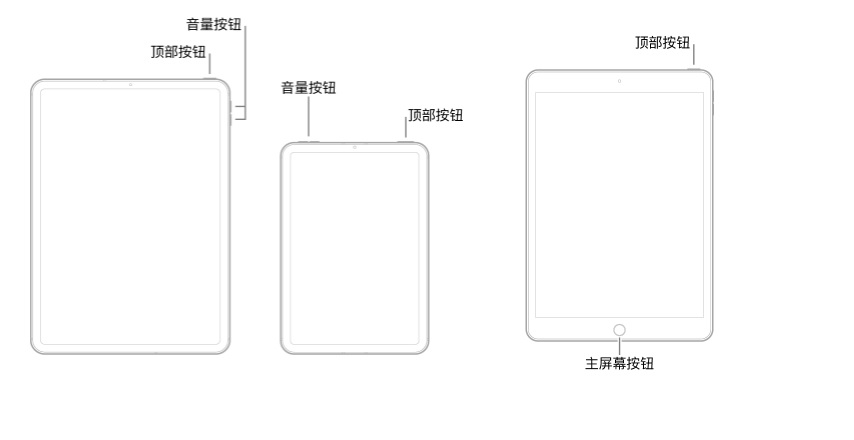
当 iPhone 卡在启动循环中无法恢复时该怎么办?
如果你想知道iPhone开机循环修复不恢复的方法,你可以尝试强制 重启iPhone 和 FoneLab iOS系统恢复. FoneLab iOS System Recovery 是最推荐的一种,因为您可以修复您的启动循环 iPhone,无论是否恢复。
这就是关于 iPhone 启动循环修复的全部内容。 根据以上方法, FoneLab iOS系统恢复 是您不容错过的最佳选择。 为什么不立即下载并享受它的好处!
FoneLab使您可以将iPhone / iPad / iPod从DFU模式,恢复模式,Apple徽标,耳机模式等修复到正常状态而不会丢失数据。
- 修复禁用的iOS系统问题。
- 从禁用的iOS设备中提取数据,而不会丢失数据。
- 它是安全且易于使用的。

